چگونگی تنظیم حاشیهی صفحات در ایندیزاین

یک طراح خوب کسی است که بر اهمیت «فاصلهها» و فضاهای خالی واقف باشد. فضاهای خالی نیز به اندازهی فضاهای پُر و اشغال شده در طرح و اثر شما، نقش بسیار مهمی بازی میکنند. قسمت مهمی از این فضای خالی را حاشیههای اطراف صفحه تشکیل میدهند.
در این مطلب تصمیم داریم برای افرادی که تازه با ایندیزاین آشنا شدهاند، دربارهی نحوهی تنظیم حاشیهی صفحات توضیح دهیم. همچنین به تفاوت وضعیت حاشیه در صفحات تکی و صفحات روبروی هم بپردازیم.
شما به عنوان یک طراح نشریه یا کتاب، یکی از مهمترین مواردی که باید بدانید و رعایت کنید همین موضوع حاشیههاست. بنابراین این مطلب مفید و مهم را از دست ندهید.
شروع به کار
پیش از اینکه دربارهی تنظیم کردن حاشیهها توضیح دهیم بهتر است دربارهی اهمیت و کاربرد آنها توضیح دهیم. حاشیهها (به انگلیسی Margins) قابی را تشکیل میدهند که محتویات صفحهی شما درون آن قرار میگیرد. بعبارت دیگر حاشیهها فضاهای خالی از محتوا هستند که برای ساختار دادن به یک صفحه کاربرد دارند و برای بیننده هم فضایی برای استراحت چشمها فراهم میکنند.
برای تنظیم حاشیهی صفحات ایندیزاین چند سوال مهم و اساسی، اهمیت فراوان دارند:
- چقدر فضای خالی برای اطراف یک صفحه که قرار است چاپ شود، نیاز داریم تا هیچ قسمتی از محتوای صفحه در حین چاپ حذف نشود؟
- پس از چاپ قرار است صفحات چگونه به هم متصل شوند؟ از طریق منگنه یا گیره یا ...
- اگر کتاب شما درسی یا آموزشی است، آیا لازم است در قسمت راست یا چپ فضایی برای یادداشت و محاسبات خواننده قرار داد؟
- آیا اگر حاشیهی صفحات کمی بیشتر از حالت استاندارد باشد، مشکلساز خواهد بود؟ مثلا دربارهی پوسترها، تراکتها و تبلیغات خیابانی، اگر حاشیه کمی بیشتر هم باشد تاثیر چندانی بر نتیجهی کلی کار نخواهد داشت. این در حالیست که در مورد کتابها و مجلات و ... هرگز نباید حاشیه از حد استاندارد بیشتر باشد.
تعیین حاشیه برای صفحات روبروی هم
معمولا برای طراحی روزنامهها، مجلات و گزارشها، صفحات را روبروی هم طراحی میکنند. در اینجا فرض کنید که میخواهیم دو صفحهی روبروی هم در یک مجله را طراحی کنیم.
مهمترین نکتهای که باید بدانید این است که حاشیهی داخلی باید کمتر از حاشیهی بیرون، بالا و پائین باشد.
برای شروع و برای ایجاد یک داکیومنت یا پروژه٬ی جدید باید پس از باز کردن نرمافزار ایندیزاین به مسیر File > New > Document بروید. پنجرهی شناور تنظیمات برای یک پروژه یا داکیومنت جدید در مقابل شما ظاهر میشود.
قسمتی که با رنگ قرمز در تصویر زیر نشان داده شده است، بخش مربوط به تنظیم حاشیه است. باید حتما توجه کنید که دکمهی زنجیر در وسط این بخش فشرده نشده باشد. چنانچه این دکمه فشرده شده باشد، بدین معنی است که نرمافزار هر چهار مقدار حاشیهها را یکسان در نظر میگیرد.
در صفحات روبروی هم، حاشیههای بیرونی، بالایی و پائینی باید بیشتر از حاشیهی داخلی باشند.
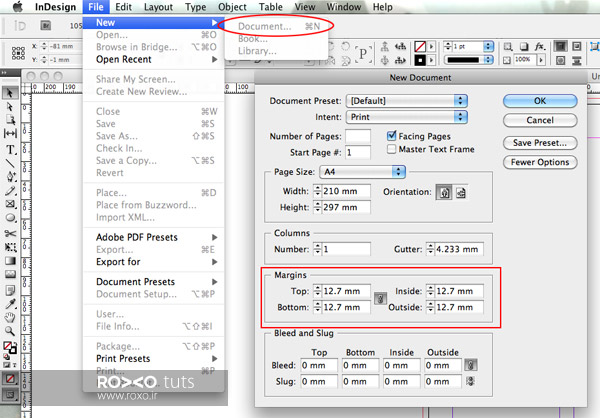
من حاشیهی بیرونی (Outside) را روی 15mm تنظیم میکنم.
همانطور که گفتیم حاشیهی داخلی باید از حاشیهی بیرونی و بالایی و پائینی کمتر باشد؛ بنابراین برای حاشیهی داخلی (Inside) عدد 7.5mm را وارد میکنم.
برای حاشیهی پائینی مقدار 22.5mm را که سه برابر 7.5mm است، در نظر میگیرم.
برای حاشیهی بالایی عدد 11.25 را که دقیقا نصف حاشیهی پائینی است، تعیین میکنم.
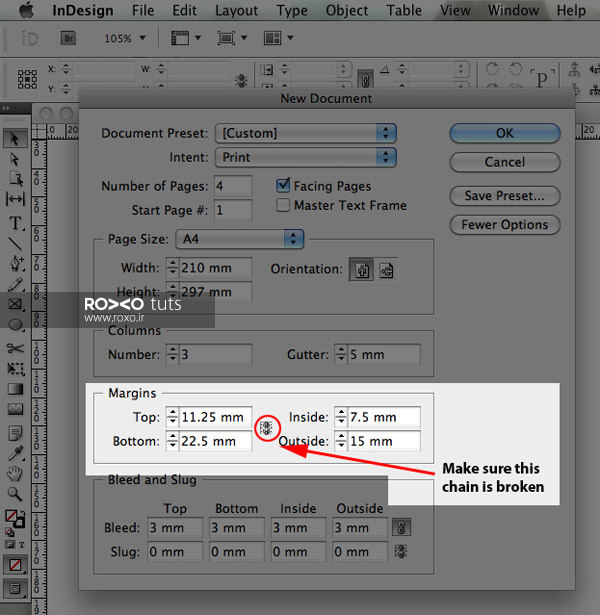
البته این اعداد دقیقا برای تمامی اسناد قابل استفاده نیستند. مقدار دقیق حاشیهها به چاپخانه، نوع و اندازهی کاغذی که میخواهید روی آن طراحی کنید و نیز درخواست مشتری بستگی دارد اما نسبتهای آنها عموما برای هر نوع سند و طرحی که شامل صفحات روبروی هم است، صحیح است.
تعیین حاشیه برای صفحات تکی
صفحات تکی برای طراحی پوسترها، فلایرها، تراکتها و تبلیغات خیابانی کاربرد دارند. مثلا فرض کنید در اینجا قصد داریم یک پوستر با اندازهی A4 طراحی کنیم.
برای تعیین حاشیهی صفحات تکی باید پس از باز کردن نرمافزار ایندیزاین به مسیر File > New > Document بروید.
میخواهم برای حاشیهی بالایی یک فضای زیاد اختصاص بدهم تا چشم بیننده استراحت بیشتری داشته باشد. بنابراین حاشیهی بالایی را 12.5mm در نظر میگیرم.
از آنجایی که داریم برای یک صفحهی تکی حاشیه تعیین میکنیم، برای حفظ زیبایی و تعادل باید اندازهی حاشیهی سمت راست با حاشیهی سمت چپ برابر باشد. من هر دو را 15mm در نظر میگیرم.
برای حاشیهی پائینی دوبرابر حاشیهی بالایی یعنی 25mm را تعیین میکنم.
با توجه به اینکه طراحی ما قرار است روی یک پوستر انجام شود، حاشیههایی که من تعیین کردهام به اندازهای است که فضای کافی برای استفاده از پونز برای چسباندن پوستر به دیوار یا قاب کردن آن وجود داشته باشد. اینها مواردی است که همیشه باید در ذهن داشته باشید و رعایت کنید.
حاشیههای بیرونی و داخلی در صفحات تکی باید با هم مساوی باشند. حاشیهی پائینی نیز باید از حاشیهی بالایی بیشتر باشد.
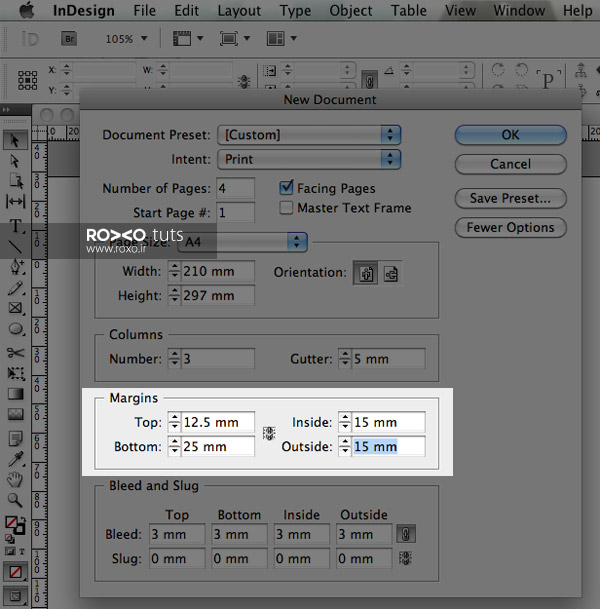
تنظیم حاشیهی صفحات ایندیزاین
پس از اینکه حاشیهها را وارد کردید و تنظیمات مورد نظر را انجام دادید میتوانید OK کنید تا پنجرهی تنظیمات بسته شود و داکیومنت یا سند در مقابل شما ظاهر شود و شروع به کار کنید.
ایندیزاین این امکان را فراهم کرده است که در حین کار، هر وقت که خواستید بتوانید حاشیهها را تغییر دهید.
بدین منظور کافیست به مسیر Window > Pages بروید و در پنجرهی ظاهر شده، برگهای که میخواهید حاشیهاش را تغییر دهید، انتخاب کنید. (اگر بیش از یک صفحه مد نظرتان است باید کلید Shift را پائین نگه دارید و روی صفحات مورد نظر کلیک کنید.)
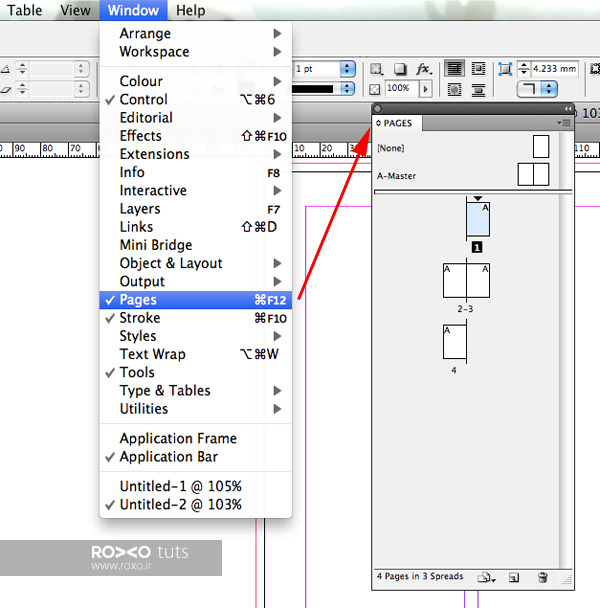
سپس به مسیر layout > Margins and columns بروید. در این پنجره میتوانید مقادیر جدیدی را برای حاشیهی صفحات مورد نظر وارد نمائید.
در نتیجه در ایندیزاین این امکان وجود دارد که اندازههای متفاوتی برای حاشیهی برخی از صفحاتتان در نظر بگیرید.
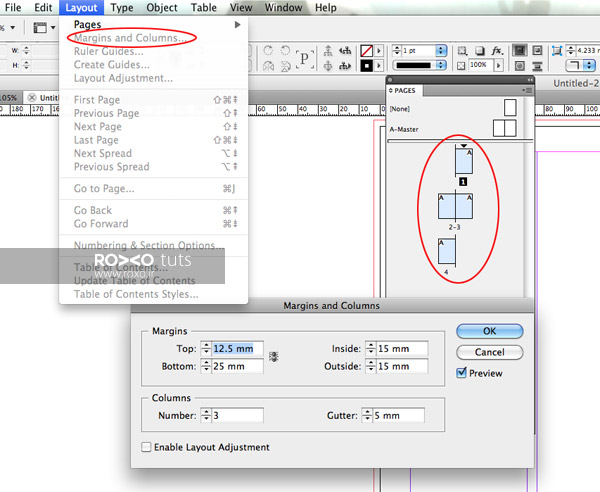

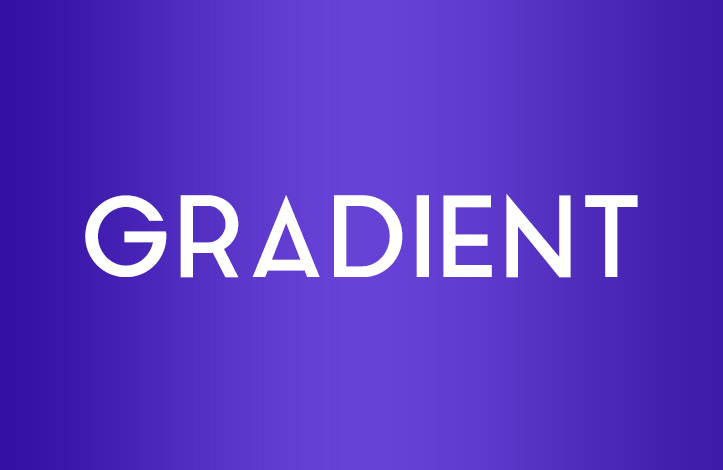
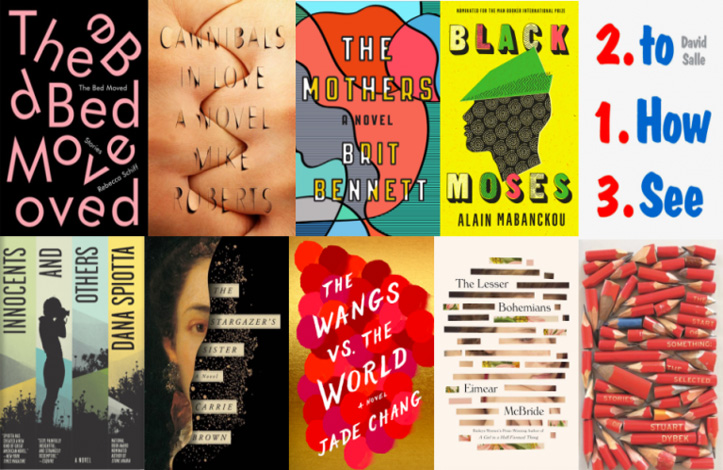
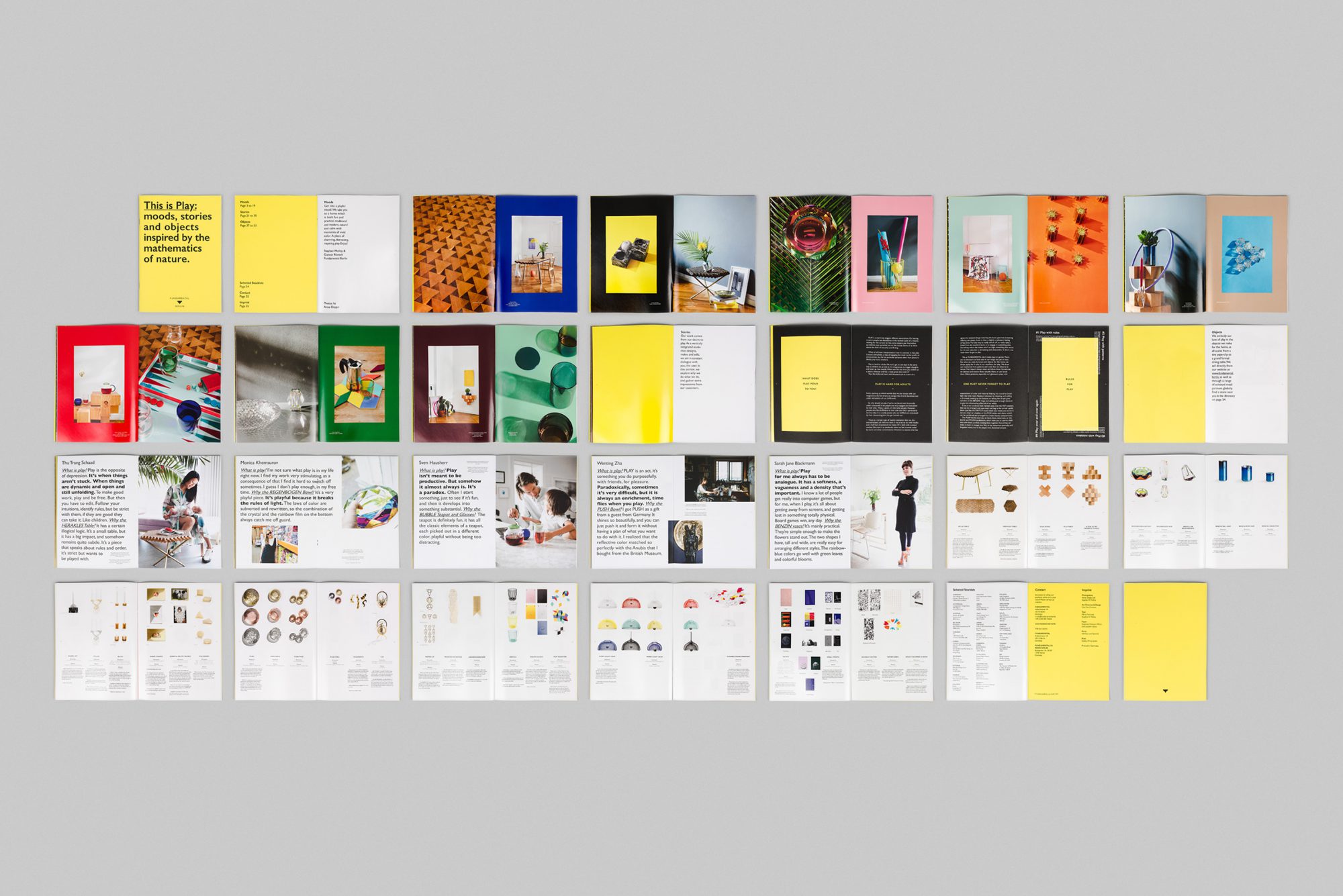




در این قسمت، به پرسشهای تخصصی شما دربارهی محتوای مقاله پاسخ داده نمیشود. سوالات خود را اینجا بپرسید.
در این قسمت، به پرسشهای تخصصی شما دربارهی محتوای مقاله پاسخ داده نمیشود. سوالات خود را اینجا بپرسید.
در این قسمت، به پرسشهای تخصصی شما دربارهی محتوای مقاله پاسخ داده نمیشود. سوالات خود را اینجا بپرسید.
در این قسمت، به پرسشهای تخصصی شما دربارهی محتوای مقاله پاسخ داده نمیشود. سوالات خود را اینجا بپرسید.
در این قسمت، به پرسشهای تخصصی شما دربارهی محتوای مقاله پاسخ داده نمیشود. سوالات خود را اینجا بپرسید.
در این قسمت، به پرسشهای تخصصی شما دربارهی محتوای مقاله پاسخ داده نمیشود. سوالات خود را اینجا بپرسید.
در این قسمت، به پرسشهای تخصصی شما دربارهی محتوای مقاله پاسخ داده نمیشود. سوالات خود را اینجا بپرسید.
در این قسمت، به پرسشهای تخصصی شما دربارهی محتوای مقاله پاسخ داده نمیشود. سوالات خود را اینجا بپرسید.